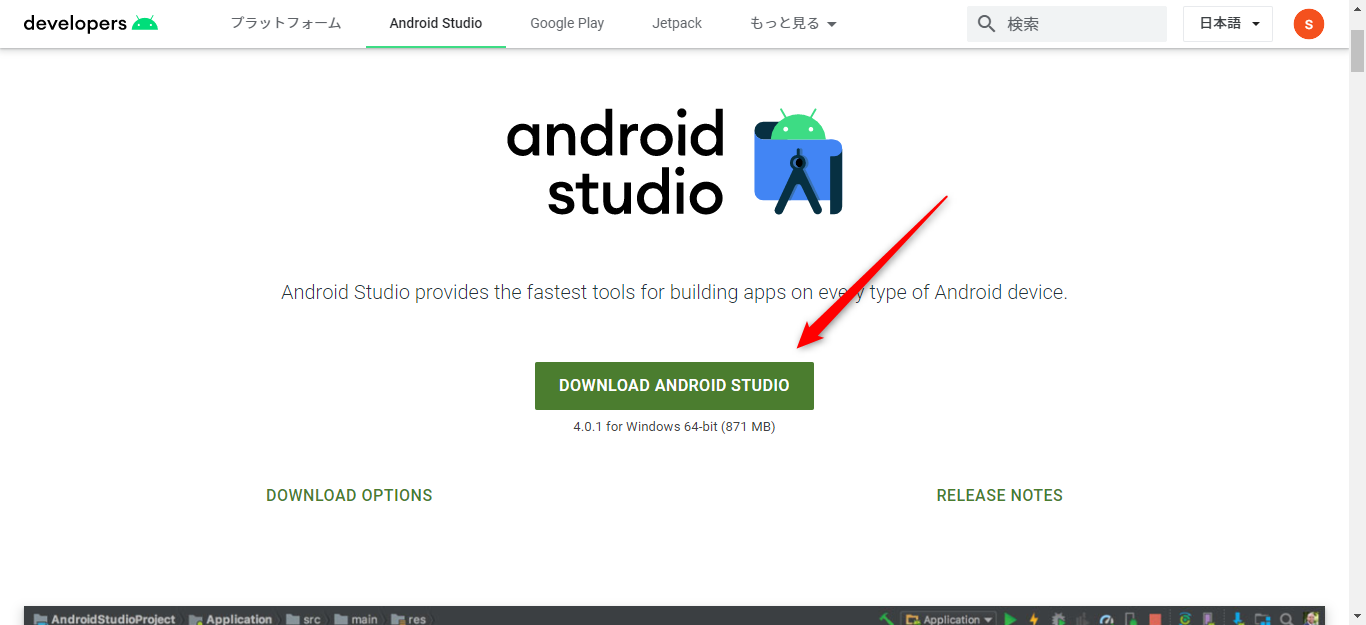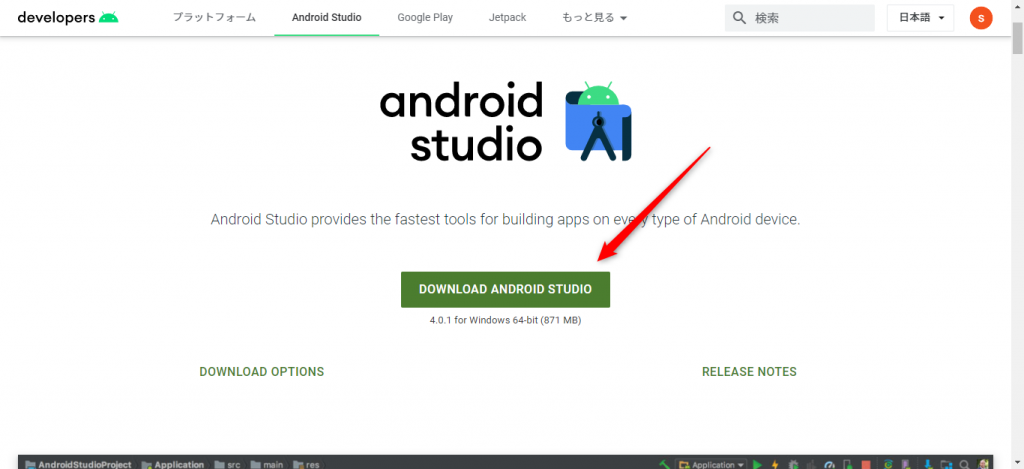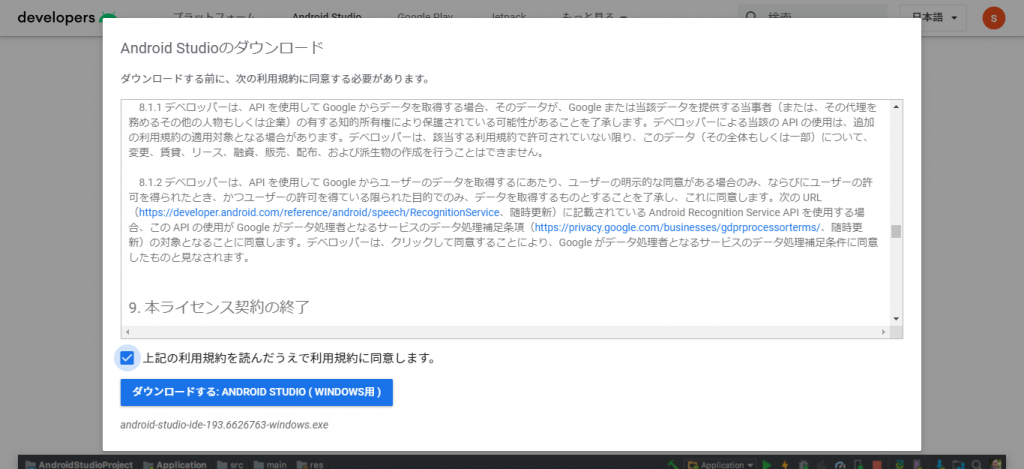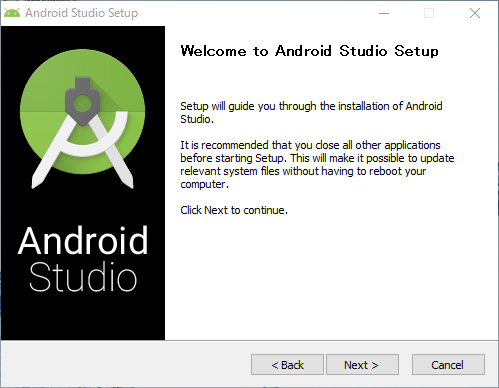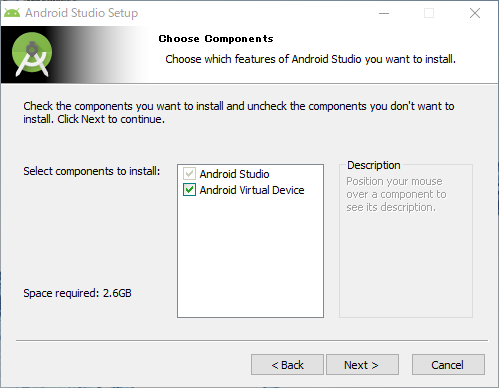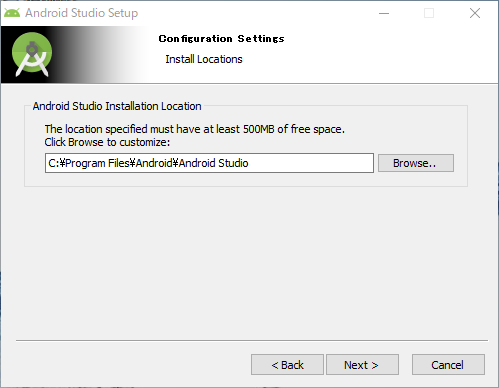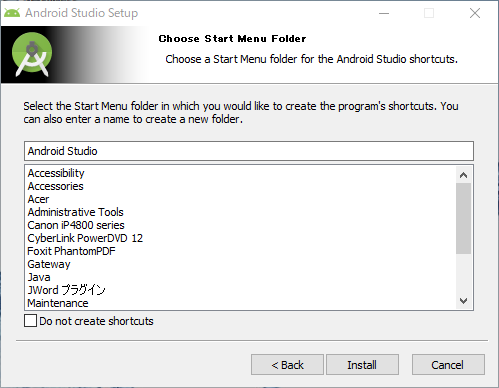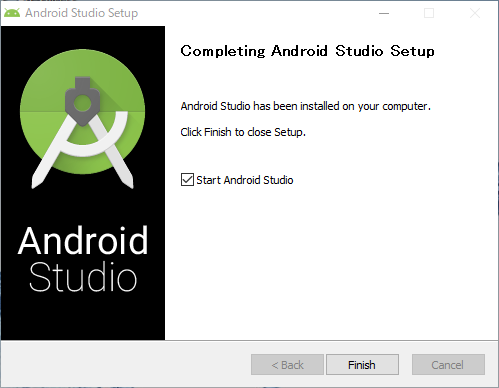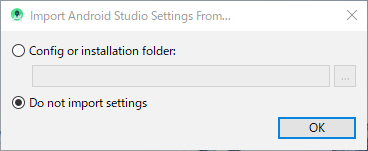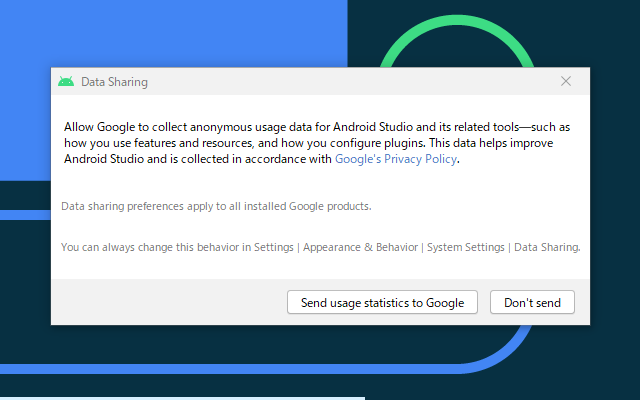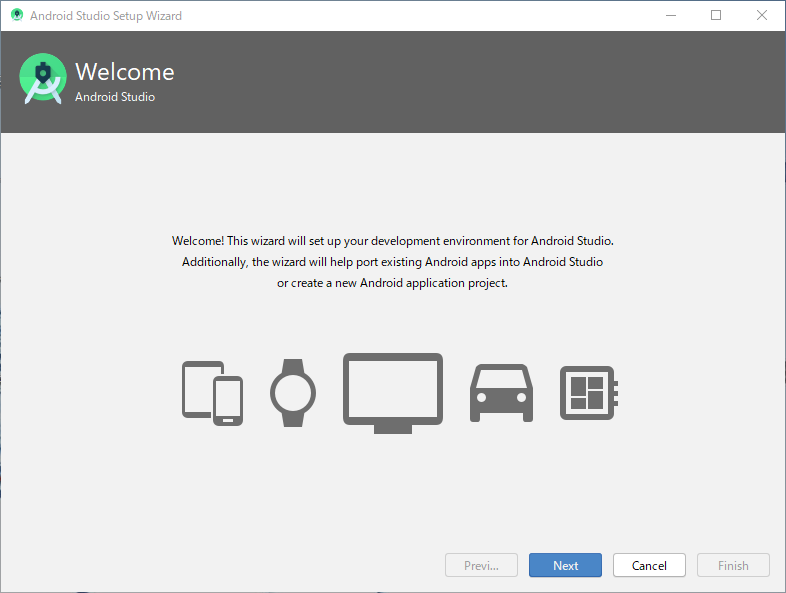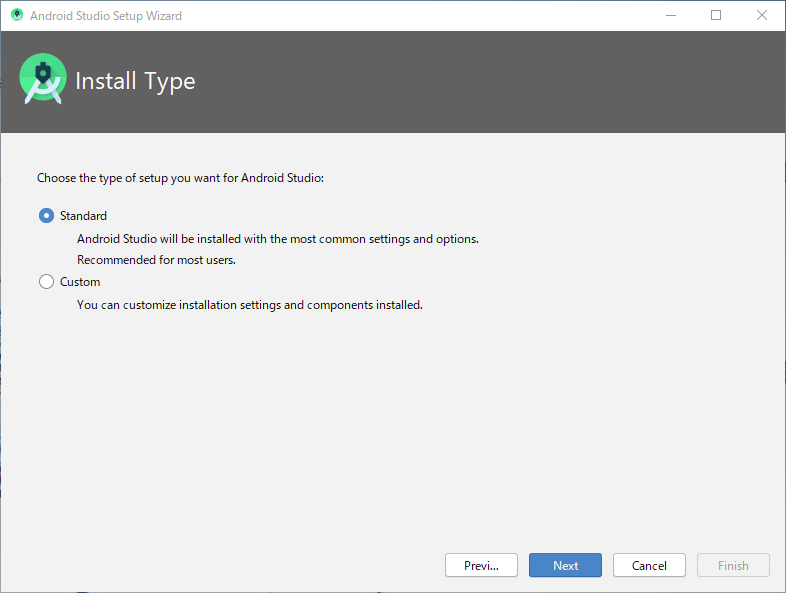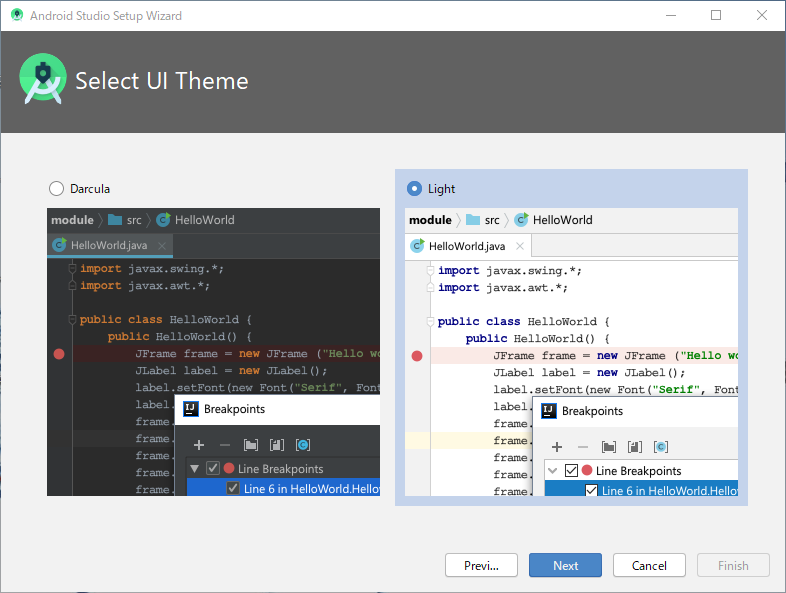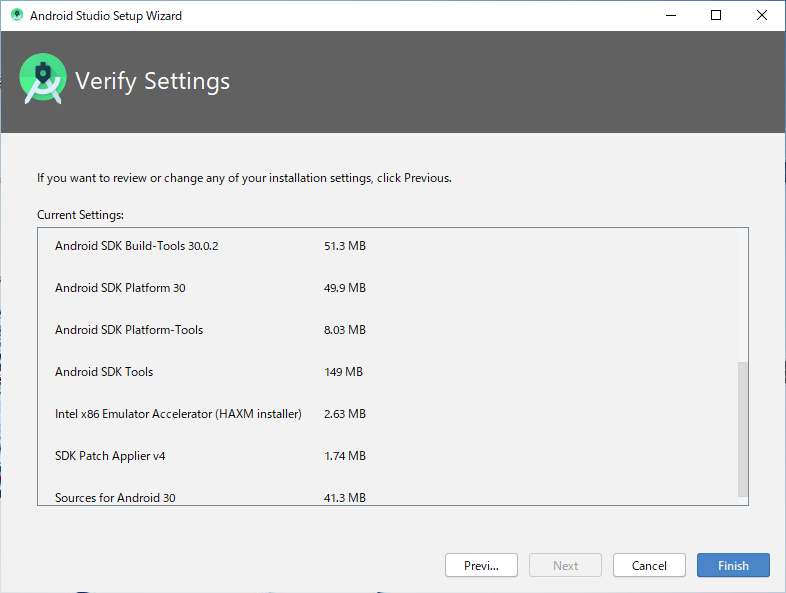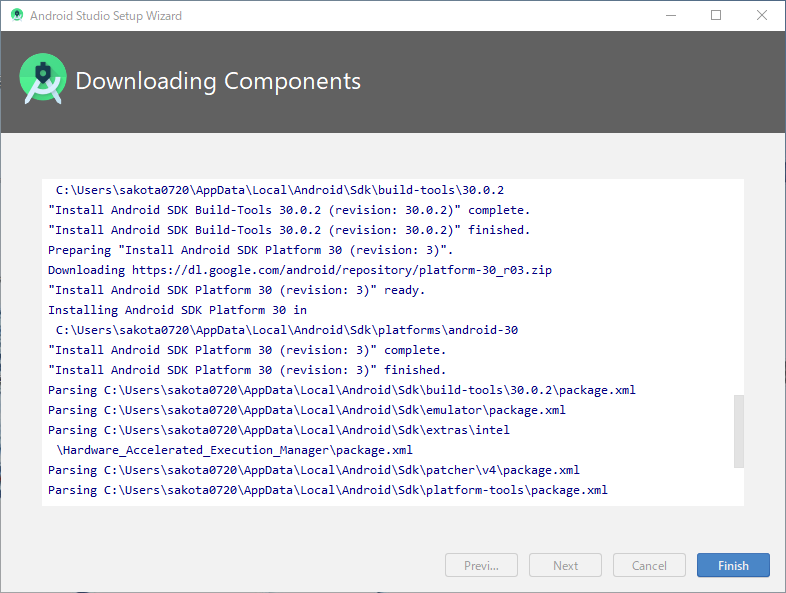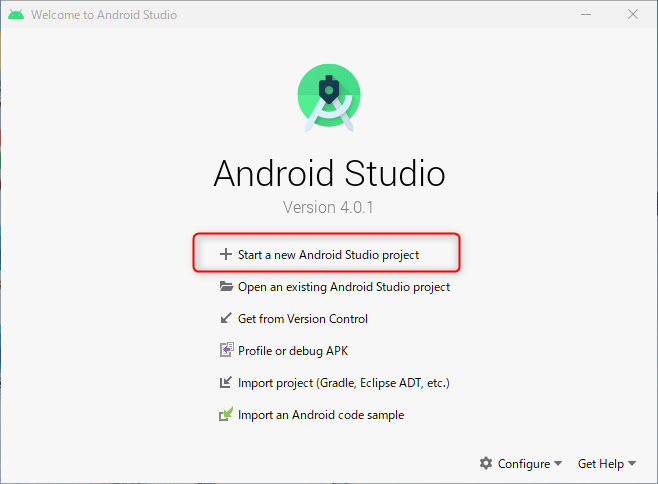Android Studioダウンロード
KotlinでAndroidアプリを作成するためには開発統合環境である「Android Studio」を利用する。このAndroid Studio、CPU、メモリーの消費が大きいため、できるだけ最新のCPUでメモリーは8G以上のPCを用意したほうがいい。
Android StudioをGoogleのサイトからダウンロードする。
Android Studioインストール
ダウンロードされたファイルを開くとWelcome画面が表示される。ここからインストールを開始する、基本的にはNextボタンを押下していく。
インストールするコンポーネント選択画面が表示される。デフォルトのままNextボタンを押下。
インストール場所の設定画面が表示されるので、ここもデフォルトでNextボタンで進む。
メニューフォルダーの設定画面が表示されるが、そのままでInstallボタン押下。
インストールが始まるので終了するまで待ち、Nextボタンを押下する。
終了画面が表示されたら「Start Android Studio」にチェックが入っているのを確認しFinshボタンを押下する。これでAnddroid Studioが起動される。
既存の設定ファイルをimportするか聞かれるので、デフォルトの「Do not import settings」でOKボタンを押下する。
使用状況の収集許可を求められるので「Don’t send」をクリックして次に進む。
Android StudioのWelcome画面が表示される。ここからさらに環境設定を行う必要がある。Nextボタン押下。
インストールタイプの選択画面が表示される。ここはデフォルトの「Standard」をチェックしNext。
ユーザインタフェースのテーマ選択画面が表示される。暗めと明るめ、どちらでもいいのだが、デフォルトの「Light」でNext。
ここからAndroid Studioの環境用ファイルがダウンロードされる。Finishボタンを押下しダウンロードを開始する。
ダウンロードが始まるので、ひたすら待つ。Finshボタンが表示されたら押下。
Android Studioのトップ画面が表示された。ここから新規プロジェクトを作成していくのだが、これまた時間がかかる。この続きは次回とする。